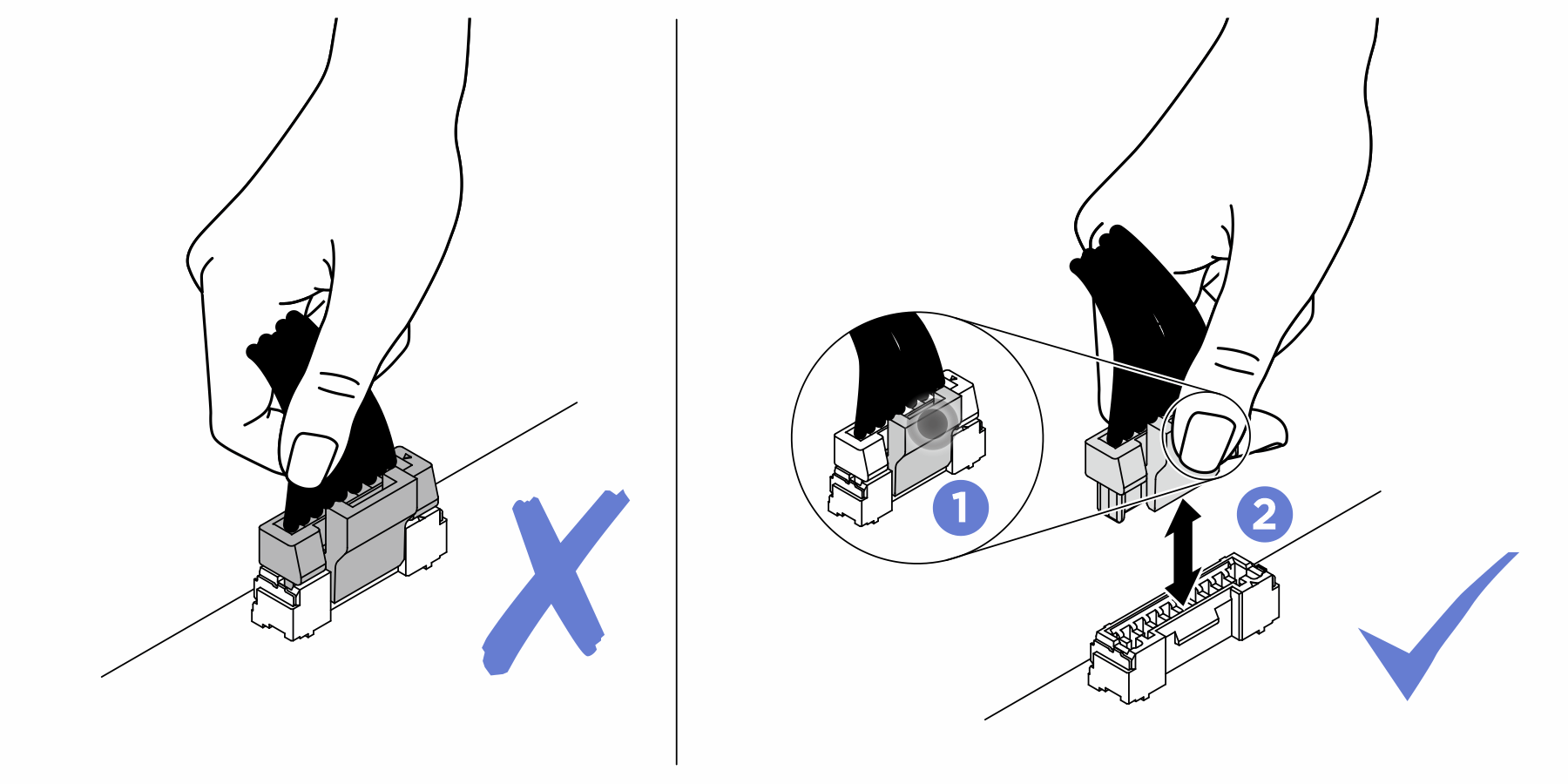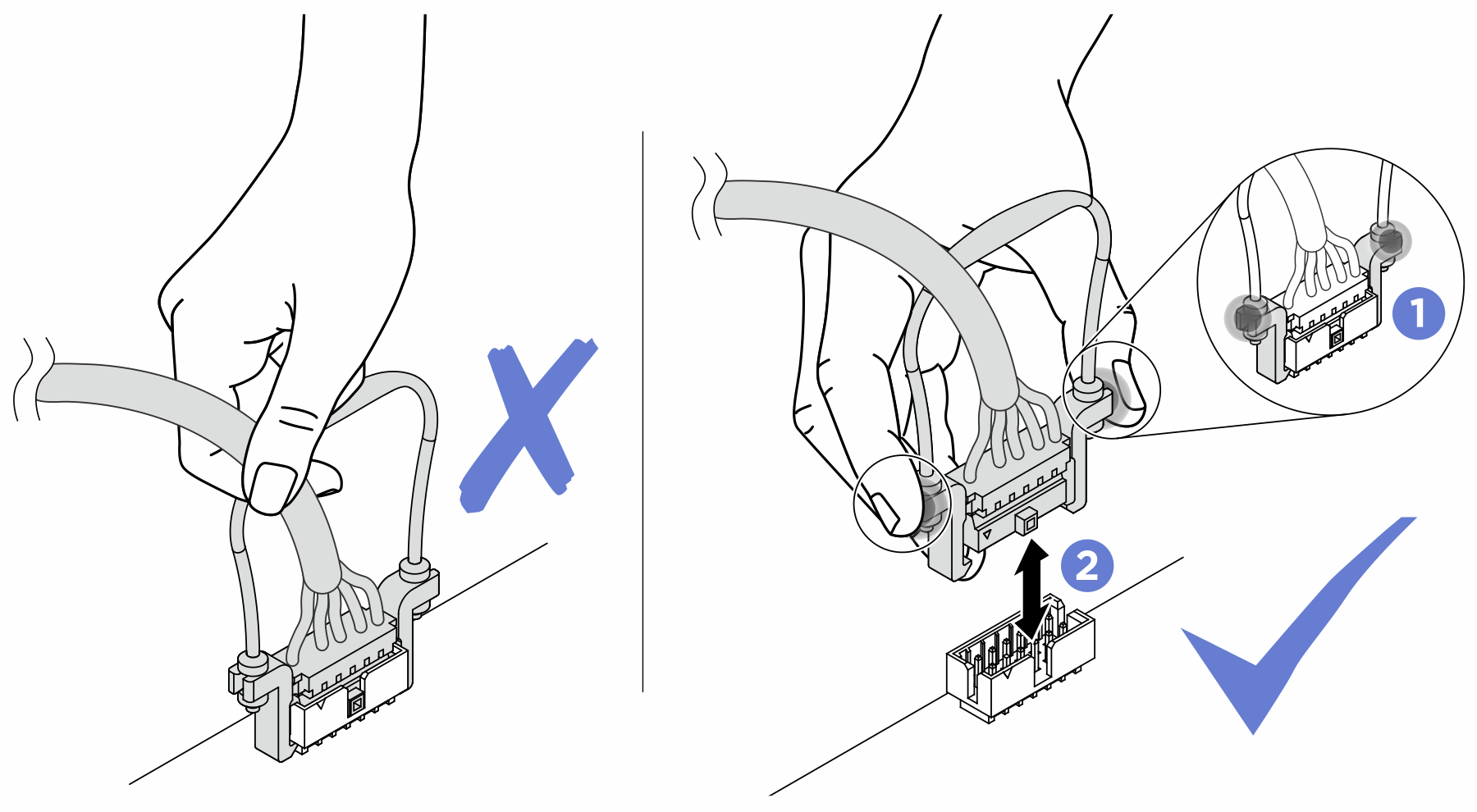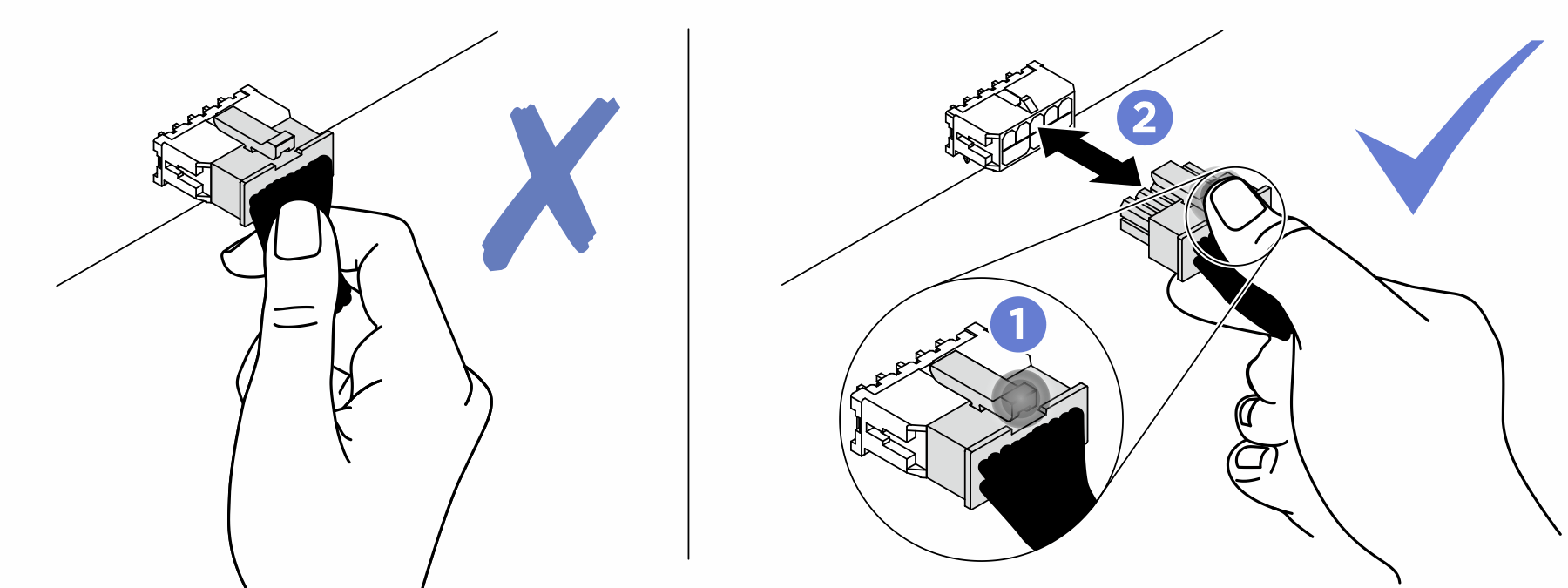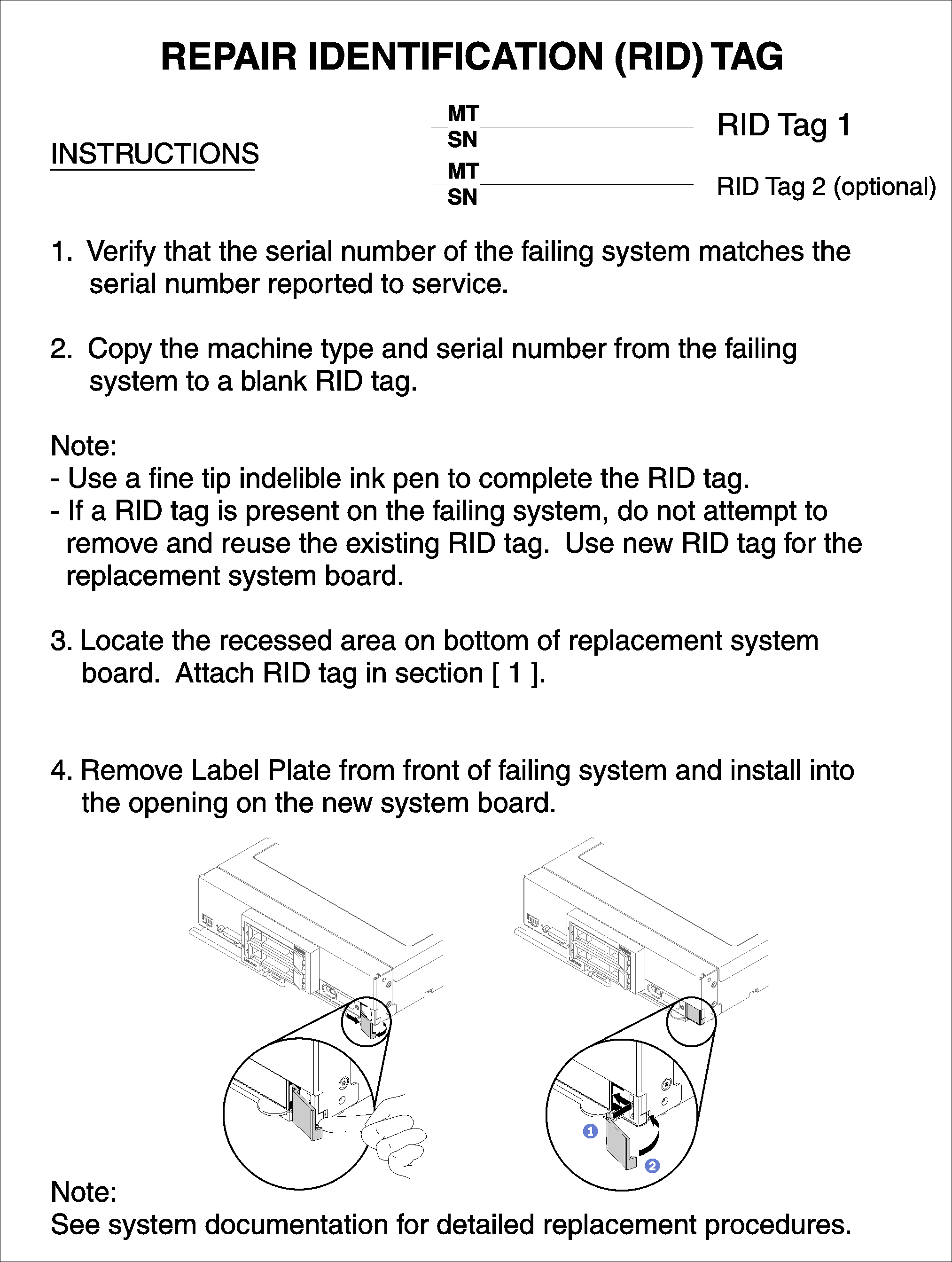卸下并更换主板组合件
注
- 此过程应仅由经过培训的技术服务人员执行。
- 如有可能,请备份计算节点的所有设置,包括计算节点中安装的任何选件的设置。
注意
关闭将要在其上面执行任务的相应计算节点的电源。
从机箱中卸下计算节点。请参阅从机箱中卸下计算节点。
- 小心地将置换主板组合件(主板 FRU)和有缺陷的主板组合件(有缺陷的节点)并排放在防静电平面上。
请参阅主板布局,了解有关主板上接口、开关和 LED 位置的更多信息。
重要
在更换主板组合件时,必须用最新固件更新计算节点,或恢复预先存在的固件。在继续操作之前,请确保已准备好最新固件或既有固件副本(有关详细信息,请参阅固件更新)。
过程
重要
为了避免在更换有缺陷的主板组合件时造成损坏,请在有缺陷的主板组合件与置换主板组合件之间逐个转移内部组件。除非另有说明,否则请在从有缺陷的主板组合件上卸下每个内部组件后,立即将其装入置换主板组合件。
完成之后
- 将计算节点安装到机箱中。请参阅将计算节点安装到机箱中。
- 如果置换主板组合件前面板上电源按钮上方有“注意”标签,请阅读此标签;然后,揭下并丢弃该标签再开启计算节点。
- 使用 CMM Web 界面恢复计算节点 XClarity Controller 的 IP 地址。请参阅 启动 Web 界面,了解更多信息。注如果配置了静态 IP 地址,则直到恢复 XClarity Controller 的 IP 地址后,才能远程或从管理设备访问该节点。
更新重要产品数据(VPD)中的机器类型和序列号。使用 Lenovo XClarity Provisioning Manager V3 更新机器类型和序列号,请参阅更新机器类型和序列号。
启用可信平台模块(TPM)。请参阅启用 TPM/TCM。
(可选)启用安全引导。请参阅启用 UEFI 安全引导。
更新计算节点配置。
下载并安装最新的设备驱动程序:Lenovo 数据中心支援
更新系统固件。请参阅固件更新。
更新 UEFI 配置。
如果已安装或卸下热插拔硬盘或 RAID 适配器,请重新配置磁盘阵列。请参阅《Lenovo XClarity Provisioning Manager V3 用户指南》,该文档可在以下网址下载:Lenovo 数据中心支援
- 如果要求您退回主板组合件,请按照所有包装说明进行操作,并使用装运时提供给您的所有包装材料。重要退回主板组合件前,请确保已从新主板组合件安装了 CPU 插槽盖。要更换 CPU 插槽盖,请执行以下操作:
从置换主板组合件上的 CPU 插槽组合件上取下插槽盖,然后在有缺陷的主板组合件上的 CPU 插槽组合件上方将其正确对准。
将插槽盖脚向下轻轻按入 CPU 插槽组合件,请按压边缘以免损坏插槽引脚。您可能会听到“咔嗒”一声,说明插槽盖已牢固连接。
确保插槽盖已牢固连接到 CPU 插槽组合件。
提供反馈